
Win10电脑无法开启网络发现怎么解决?
时间:2021-08-04 07:11:38
作者:yanadmin
来源:60xp系统管家
1. 扫描二维码随时看资讯
2. 请使用手机浏览器访问:
http://m.60xp.com/course/11776.html
手机查看
Win10电脑无法开启网络发现怎么办?网络发现是一个非常好用的功能,大家平时如果想要使用局域网上的一些功能就可以启用网络发现,然后点击自己想要启用的功能来启用,提高了用户的工作效率,节约了工作时间。但是有用户反馈说网络发现突然启用不了了,那么如何去解决呢?这里小编就为大家带来详细的解决方法,快来看看吧!
Win10电脑无法开启网络发现解决方法
1、鼠标右键点击桌面左下角的开始按钮,在弹出的菜单中选择“运行”菜单项。
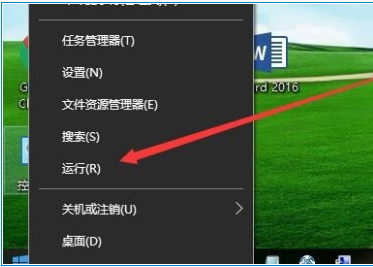
2、在打开的Windows10运行窗口中,输入Services.msc,然后点击确定按钮。
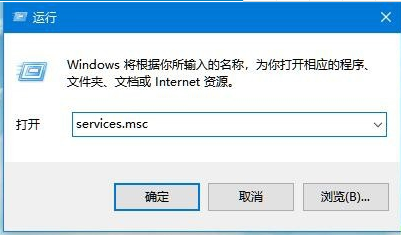
3、在打开的Windows10服务窗口中,找到SSDP Discovery服务项。
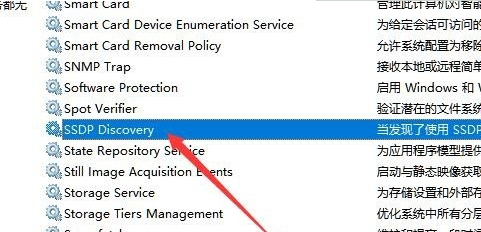
4、右键点击SSDP Discovery服务项,在弹出菜单中选择“属性”菜单项。
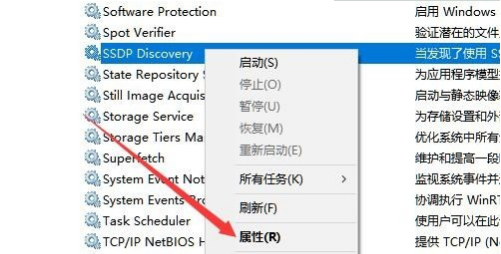
5、这时就会打开该服务的属性窗口,点击窗口中的“启动类型”下拉菜单,在弹出菜单中选择“自动”菜单项。
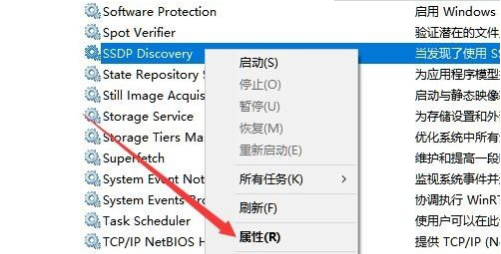
6、然后点击右下角的“应用”按钮,这时可发现启动按钮呈可编辑状态,点击“启动”按钮。
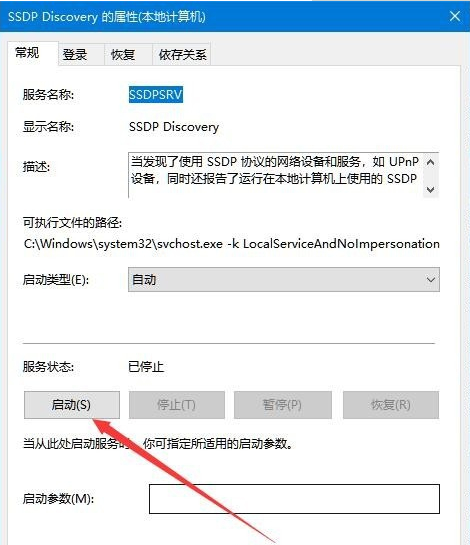
7、这时就会弹出Windows10正在启动服务项的提示,启动完成后,再次设置网络发现就能够正常设置了。
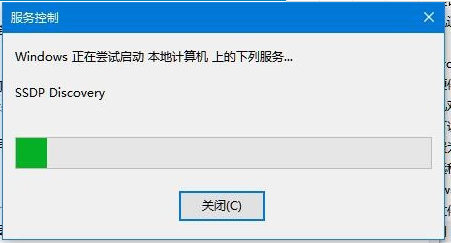
相关教程
热门教程
- 周
- 总
- 1157次 1 Win10如何取消平板模式?平板模式如何切换回传统桌面?
- 1064次 2 关机后一直卡在“正在准备 Windows,请不要关闭你的计算机”怎么办?
- 1061次 3 Win10系统如何禁止自动安装捆绑软件?
- 682次 4 电脑提示:你的Windows10版本已终止服务,请重启以安装新版本怎么解决?
- 651次 5 Win10专业版如何用命令来查看激活信息?
- 641次 6 Win10专业版如何提升游戏流畅度?Win10游戏流畅度的三种提升方法
- 638次 7 Win10控制面板找不到语言选项怎么办?Win10语言选项的开启方法
- 627次 8 Win10专业版如何安装dll文件?DLL文件的安装方法
- 538次 9 Win10系统如何使用注册表还原鼠标右键新建功能?
- 537次 10 Win10家庭版如何获取文件夹管理员权限?
人气教程排行
- 1157次 1 Win10如何取消平板模式?平板模式如何切换回传统桌面?
- 1064次 2 关机后一直卡在“正在准备 Windows,请不要关闭你的计算机”怎么办?
- 1061次 3 Win10系统如何禁止自动安装捆绑软件?
- 1036次 4 bashrc配置文件是什么?linux如何编辑bashrc配置文件?
- 1027次 5 WinXP系统要怎么重装?在线重装xp系统图文教程
- 1009次 6 Win7旗舰版如何设置锁屏密码的方法?
- 1001次 7 WinXP打开图片提示“该文件没有与之关联的程序来执行该操作”怎么办?
- 970次 8 Deepin Linux怎么安装?Deepin Linux安装步骤简述
- 968次 9 Linux(CentOS)如何安装DNS服务器?
- 912次 10 Win XP系统如何禁止流氓软件自动安装?




